

Altium Designer的使用教学与技巧分享(五)
描述
对于很多的电子行业从业者或者是在校电子类专业的大学生,那一定有听过鼎鼎大名的Altium Designer软件了,这个软件可以说是五脏俱全,涵盖了电子行业从业者大部分的设计内容。
所以了解这个软件的使用就显得尤为重要了,所以新开一个坑,就是关于Altium Designer的使用教学与技巧分享了,会一直更新,码住收藏。
在《一起来搞定Altium Designer系列(四)》中有说明关于74HC04的原理图库设计,在初步的6个组件都设计完成之后,需要对6个部件的名字进行命名,这里统一全部用U1来命名,如果出现部件名字不一样,则会导致PCB库导入的时候出现异常。
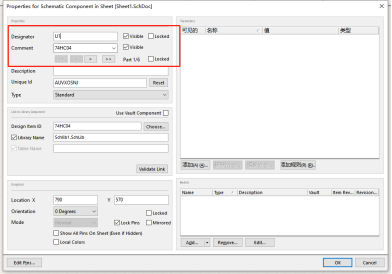
搞完之后,整个的原理图库设计就差不多完成了,之后完成它的PCB封装设计就好了( 这个需要根据给到的datasheet资料来比对参考才能进行设计 )。
在原理图设计与维护中,经常会碰到大批量替换某个元件的情况,比如说将主板上所有的0603封装的电阻改为0805封装,这个时候需要先找到一个0603封装的电阻,然后点击查找相似对象。
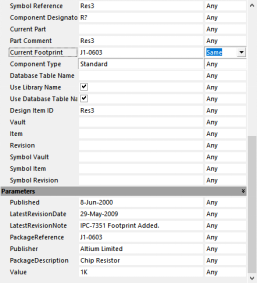
可以看到,这个和PCB对于引脚的大批量更改类似,需要将Any选项更改为Same,这样操作之下就会全选到所有同类型规格封装的电阻。
此时所有该封装元件都会高亮显示。
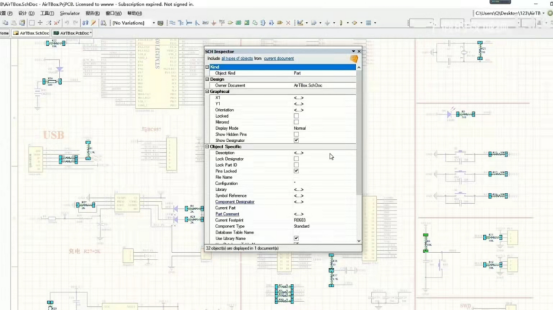
此时元件还不是被选择状态,需要先在图纸上单击左键,激活图纸,然后按Ctrl+A全选高亮器件,就可以对器件进行操作了,将下图中的Current Footprint更改为想要的0805封装,不过这个封装必须是封装库中存在的封装,不然就会有问题。
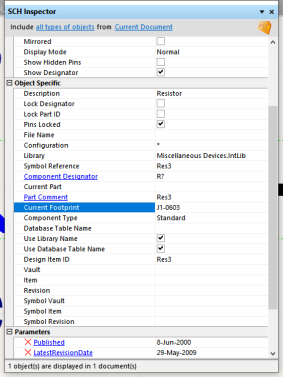
修改完之后,按shift+C取消高亮显示,然后可以点击几个电阻元件查看信息,看下有没有更改成功,确保万无一失。
同理,也可以使用该功能查找相似的文本(比如用在引脚的查找上)。
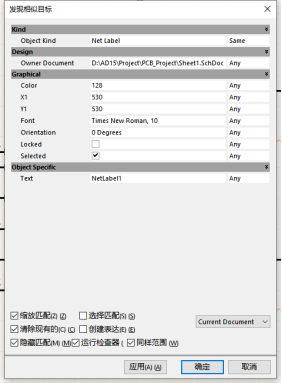
对于PCB的相似对象查找,除了用于引脚的整体规划和改变外,也有很多其他的操作的。
比如说一个场景,需要设置所有过孔盖油,这个时候只需要选择其中一个过孔,然后右键选择查找相似对象。
然后再VIA栏中选择Same,点击确定。
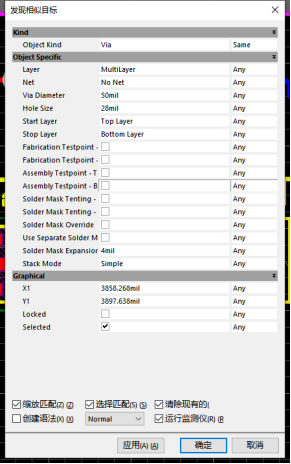
然后就选中了所有的过孔,不过比原理图方便的是,这里是默认选中了所有的过孔,而不是和原理图一样需要再次进行全选的操作。
这里配置过孔盖油的选项是Solder Mask Tenting - Top和Solder Mask Tenting - Bottom,进行勾选即可。
简单来说,查找相似对象可以一次大批量修改某个参数,某个设计,减少重复工作量。
-
Altium Designer的使用教学与技巧分享2023-11-06 1566
-
最新Altium Designer的特性和基础教学2019-07-28 6770
-
Altium Designer教程之Altium Designer PCB设计教学课件免费下载2018-09-21 4301
-
Altium Designer 资料汇总2016-05-20 1830
-
Altium Designer 教学视频2016-03-11 7903
-
Altium Designer10使用教材2015-11-20 1464
-
Altium Designer 17/16中文破解版(附加教学视频)2015-09-22 54998
-
求Altium Designer 14.2.3教程2015-06-04 1687
-
新手求 Altium Designer教学2013-12-14 2147
-
Altium推出Altium Designer 20132013-02-26 9698
-
Altium推出Altium Designer 122012-03-06 2590
-
Altium Designer 中文参考资料2009-09-28 1482
全部0条评论

快来发表一下你的评论吧 !

